必应输入法皮肤编辑器怎么使用 皮肤编辑器使用教程
必应输入法皮肤编辑器使用指南
如果您对必应输入法的皮肤感到不满意或者想要个性化定制,皮肤编辑器就是您的得力工具。接下来,小编将详细讲解如何使用必应输入法皮肤编辑器,助您快速掌握皮肤编辑技巧。
必应输入法皮肤编辑器操作步骤
皮肤编辑器界面主要由设置区和预览区两大区域组成。设置区让您可以手动调整皮肤元素的外观,而预览区则实时显示您的编辑效果,同时您还可以通过调整背景颜色来检查皮肤元素是否存在毛边问题。
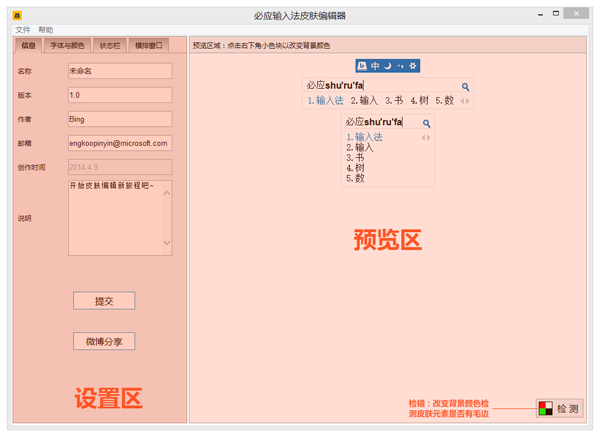
填写皮肤信息
打开皮肤编辑器,在信息部分填写您的皮肤相关信息。
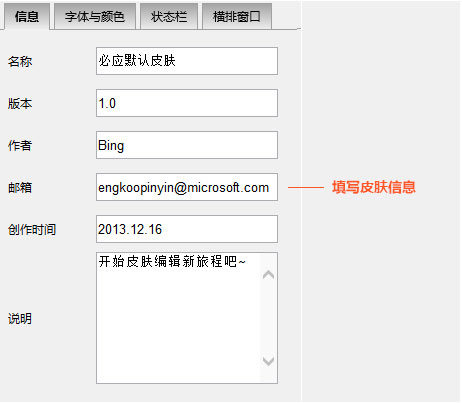
调整输入窗口外观
点击输入窗口外观设置,根据您的喜好调整皮肤的字体、字体大小和颜色。
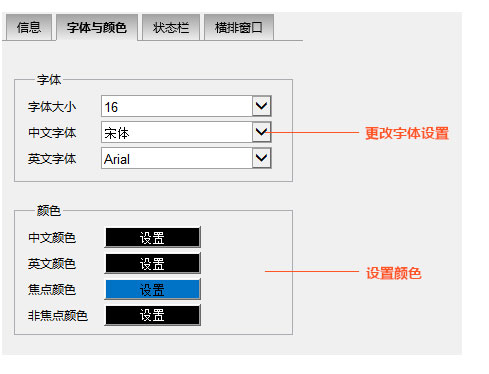
自定义状态栏
点击状态栏,您可以调节背景图片以及每个按钮的效果和位置。
背景导入:
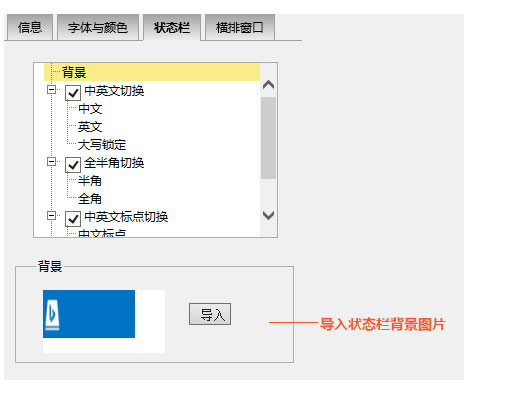
按键:
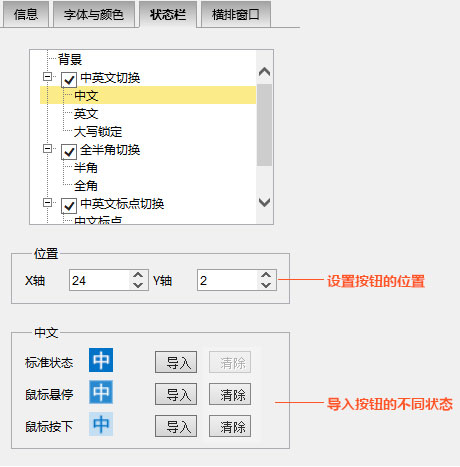
横排窗口设置
横排窗口部分用于控制横排模式下的背景拉伸效果和候选窗口中各元素的效果。
输入框背景图片设置:
通过手工调节区来确认背景的拉伸或平铺效果。
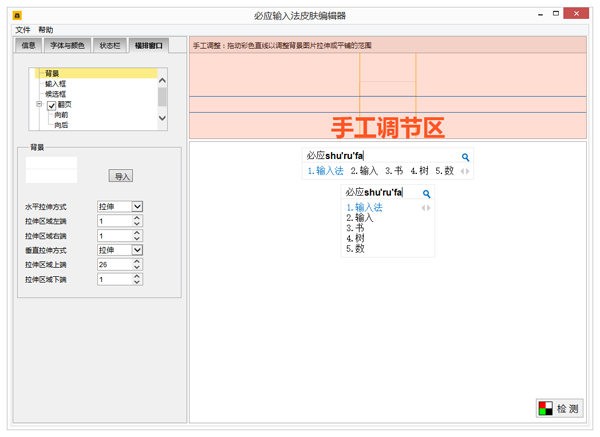
按键:
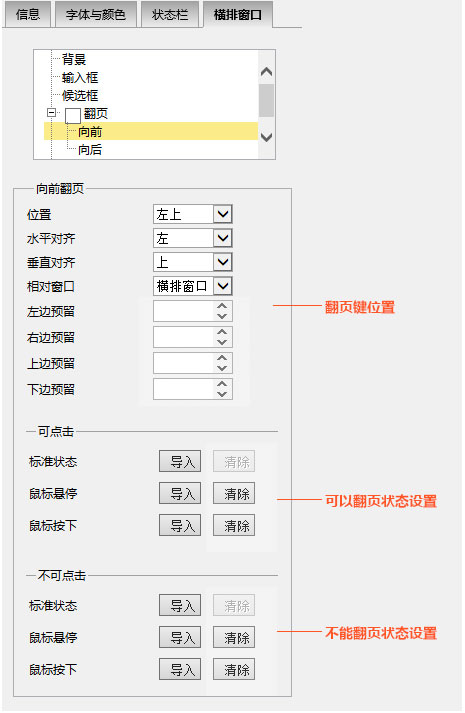
保存并使用新皮肤
完成所有设置后,点击“另存为”,选择保存位置,您的皮肤制作就完成了。双击保存的皮肤文件即可安装并使用新皮肤。
版权声明:以上内容作者已申请原创保护,未经允许不得转载,侵权必究!授权事宜、对本内容有异议或投诉,敬请联系网站管理员,我们将尽快回复您,谢谢合作!

